Win10台式电脑如何重置系统|Win10重置电脑解决系统问题
来源:PE吧 作者:Bill 发布于:2020-09-11 17:03:14 浏览:1993
重装系统跟重置系统还是有些区别的,但是同样的是,都能解决系统问题,有条件(有U盘,懂操作)的用户可以自行重装系统,但是没有条件的用户(没U盘,不懂操作,电脑能正常开机),可以使用Win10自带的重置系统工具重置系统。
方法/步骤:
1、按 Win + R 组合键,打开运行,并输入 systemreset 命令,确定或回车即可快速打开Win10重置功能;
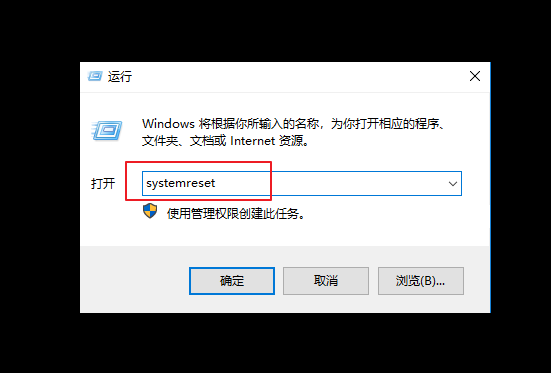
2、选择一个选项,大家根据自己的情况,选择是保留我的文件,还是删除所有内容(推荐此选项)吧;
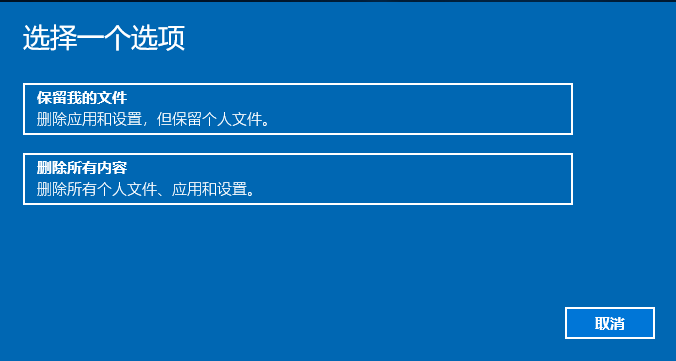
3、如果选择的是保留我的文件,那么接下来的步骤,会看到重置所进行的内容:删除所有应用和驱动、恢复默认设置以及不删除个人文件的情况下重装系统,确认后,点击重置即可;
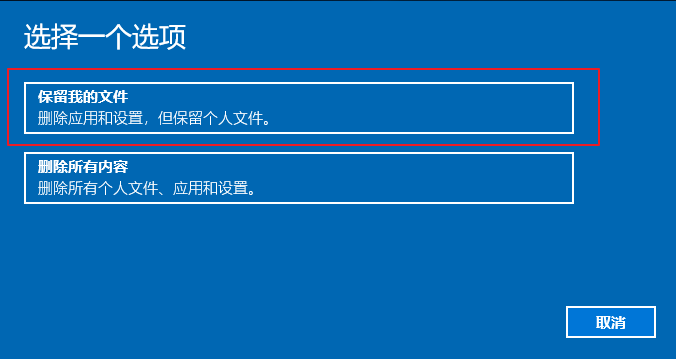
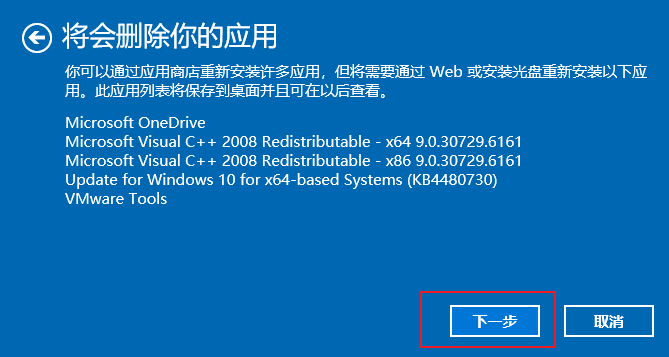
注意:重置会删除的内容,确认没问题后,点击重置即可
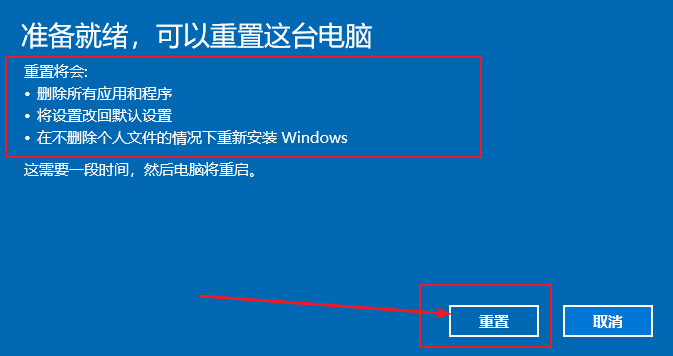
4、假如选择的是删除所有内容,系统会有两个选项:
选项一:仅删除我的文件
选项二:删除文件并清理驱动器
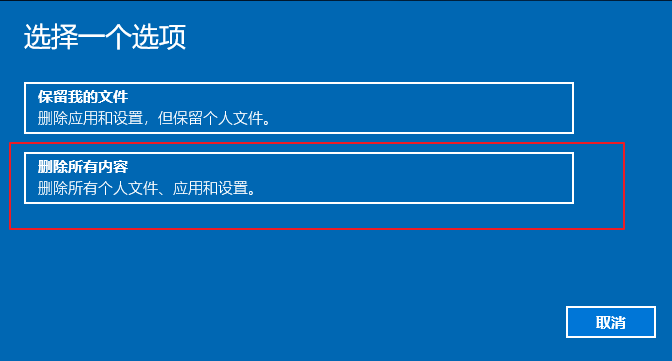
5、阅读选项内容后,点击选择即可,随后会出现选择清理哪个驱动器的选项,可以选择仅限安装了Windows的驱动器即系统盘,也就是C盘,或者所有驱动器,点击并进行操作即可。
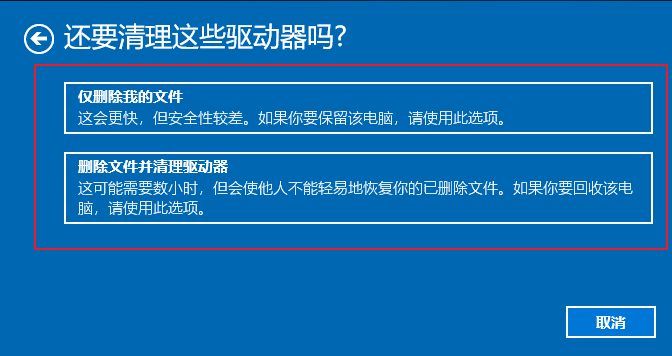
以上就是Win10台式电脑如何重置系统|Win10重置电脑解决系统问题文章,相比系统重装,系统重置是Win10自带的功能,无需借助第三方工具,对于解决系统卡顿等问题,还是有一定帮助的。如果大家也遇到了这样的问题,可以按照这篇文章的方法教程进行操作。要想了解更多windows资讯,请继续关注PE吧。



